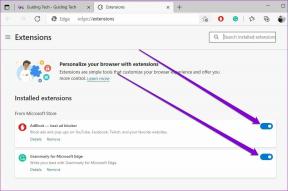Виправте недостатню кількість системних ресурсів, щоб завершити помилку API
Різне / / November 28, 2021
Ви можете зіткнутися з повідомленням про помилку: Цей пристрій не може запуститися. (Код 10) Недостатньо системних ресурсів для завершення API коли ви намагаєтеся підключити контролер Xbox 360 до ПК з Windows 10 за допомогою ключа. Ви не зможете використовувати контролер Xbox 360, коли пристрій показує цю помилку.
Однак ви не повинні плутати це з повідомленням про помилку: Недостатньо системних ресурсів для виконання запитуваної послуги що відбувається, коли ви намагаєтеся встановити нову програму на свій комп’ютер, коли місце на диску закінчується. Ця стаття насамперед зосереджена на кроках для вирішення проблеми Недостатньо системних ресурсів для завершення повідомлення про помилку API на вашому ПК з Windows 10. Отже, продовжуйте читати.

Зміст
- Виправте недостатню кількість системних ресурсів, щоб завершити помилку API
- Причини: недостатньо системних ресурсів для завершення помилки API
- Спосіб 1: Основне усунення несправностей обладнання
- Спосіб 2: змусити Windows розпізнати контролер Xbox
- Спосіб 3: Оновіть драйвери
- Спосіб 4. Видалити пошкоджені значення реєстру.
- Спосіб 5. Видаліть пошкоджені файли.
- Спосіб 6. Видаліть антивірусне програмне забезпечення сторонніх розробників
- Спосіб 7. Налаштуйте параметри живлення
- Спосіб 8. Запустіть Windows Clean Boot
Виправте недостатню кількість системних ресурсів, щоб завершити помилку API
Причини: недостатньо системних ресурсів для завершення помилки API
- Проблеми з драйверами пристроїв або драйверами контролера: За допомогою драйверів пристроїв між апаратним забезпеченням комп’ютера та його операційною системою встановлюється надійний інтерфейс. Тоді як Controller Driver отримує дані від пристрою та зберігає їх тимчасово, щоб пізніше передати їх драйверу пристрою. Якщо є проблема з драйверами пристроїв або драйверами контролера, це може призвести до Цей пристрій не може запуститися. (Код 10) Недостатньо системних ресурсів для завершення API повідомлення про помилку. Ця проблема виникає частіше, коли ви використовуєте систему в режимі глибокого сну або після оновлення.
- Застарілі драйвери пристроїв: Драйвери пристроїв, встановлені у вашій системі, якщо вони несумісні, можуть викликати зазначену помилку. Ви можете швидко вирішити цю проблему, оновивши драйвер до останньої версії.
- Неправильні конфігурації: Іноді помилка може спричинити неправильне налаштування, оскільки система може не розпізнати підключений пристрій.
- Несумісний порт USB: Коли ви підключаєте контролер Xbox до переднього порту USB, він може не працювати, оскільки передні порти мають меншу потужність порівняно з портами, розташованими на задній панелі ЦП.
- Параметри призупинення USB: Якщо ви ввімкнули параметри USB Suspend на своєму комп’ютері, усі USB-пристрої буде призупинено від комп’ютера, якщо вони не використовуються. Цей параметр може викликати зазначену помилку під час підключення Xbox Controller до комп’ютера з Windows.
- Пошкоджені файли реєстру та системні файли: Також можуть запускатися значення реєстру пошкоджених верхніх фільтрів і нижніх фільтрів Недостатньо системних ресурсів для завершення API повідомлення про помилку у вашій системі. Те ж саме може бути викликано пошкодженими системними файлами.
- Стороннє антивірусне програмне забезпечення: Деякі сторонні антивірусні програми можуть перешкоджати запуску зовнішнього пристрою та потенційно викликати такі проблеми.
Примітка: Ми рекомендуємо вам завантажити та встановити файл Додаток Аксесуари для Xbox для єдиної підтримки вашого контролера Xbox і керування обліковими записами.

Спосіб 1: Основне усунення несправностей обладнання
1. Переконайтеся, що з'єднувальний кабель в хорошому стані і підключений до правильного порту.
2. Спробуй підключіть кабель USB до USBпорт 2.0, присутній на задній панелі ЦП, а не на передньому порту, який вважається допоміжним портом.
3. У разі високого попиту на ресурси передній порт USB встановлюється на Низька у списку пріоритетів. Ця ситуація стає більш вираженою, коли ви підключаєте контролер Xbox за допомогою a USB-ключ.
4. Якщо до комп’ютера підключено кілька USB-пристроїв, скористайтеся a USB-концентратор замість цього.
Це може допомогти виправити Цей пристрій не може запуститися. (Код 10) Недостатньо системних ресурсів для завершення API помилка на ПК з Windows 10 після перезавантаження системи.
Однак, якщо це не спрацює, спробуйте підключити контролер Xbox інший комп'ютер. Якщо ви знову зіткнетеся з тією ж проблемою, можливо, проблема з апаратним забезпеченням пристрою.
Спосіб 2: змусити Windows розпізнати контролер Xbox
Якщо виникла проблема з драйвером пристрою, ви можете змусити Windows розпізнати контролер Xbox 360, як показано нижче.
1. по-перше, відключіть контролер Xbox зі свого комп’ютера.
2. Натисніть Клавіші Windows + I щоб відкрити Windows Налаштування.
3. Натисніть на Пристрої розділ, як показано.

4. Перейдіть до Bluetooth та інші пристрої з лівої панелі.
5. Натисніть Контролер Xbox і потім, Видалити пристрій як зображено нижче.

6. Дотримуйтесь інструкцій у майбутніх підказках Видалити пристрій із вашої системи.
7. нарешті, перезапустити ваш комп'ютер і підключіть контролер Xbox до нього.
Читайте також:Як транслювати на Xbox One зі свого телефону Android
Спосіб 3: Оновіть драйвери
Можуть спрацювати драйвери пристроїв, встановлені у вашій системі, якщо вони несумісні або застарілі Цей пристрій не може запуститися. (Код 10) Недостатньо системних ресурсів для завершення API проблема. Ви можете швидко вирішити цю проблему, оновивши системні драйвери до останньої версії, використовуючи будь-який із наведених параметрів.
3А. Оновіть драйвери контролера Xbox через Windows Update
1. Відкрийте Windows Налаштування як описано вище.
2. Натисніть на Оновлення та безпека, як показано.

3. Натисніть на Перевірити наявність оновлень а потім встановлення доступне Оновлення Xbox, якщо якийсь.

3B. Оновіть драйвери контролера Xbox через Диспетчер пристроїв
1. Запуск Диспетчер пристроїв через Пошук Windows бар, як показано.

2. Прокрутіть вниз і двічі клацніть Периферійні пристрої Xbox щоб розширити цей розділ.
3. Клацніть правою кнопкою миші на Контролер Microsoft Xbox One драйвер, а потім натисніть на Оновити драйвер, як показано нижче.
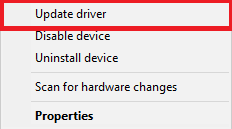
4. Тепер натисніть на Переглянути… слідом за ним Дозвольте мені вибрати зі списку доступних драйверів на моєму комп’ютері у майбутньому спливаючому вікні.
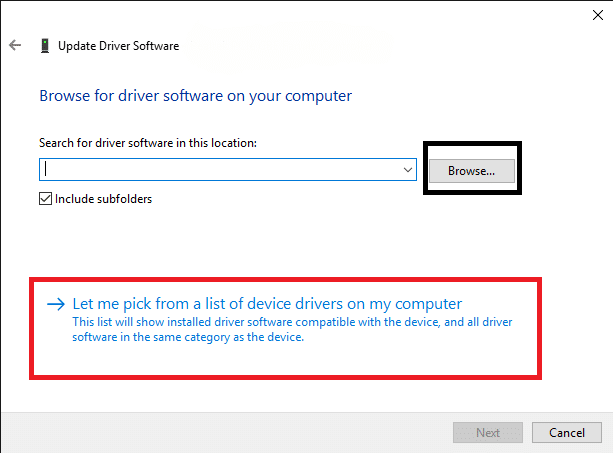
5. Тепер виберіть Windows Common Controller для Windows водій.
6. Тут натисніть на Оновіть бездротовий приймач Xbox 360.
7. The Оновити драйвер На екрані з’явиться вікно з попередженням. Натисніть на Так і продовжуйте.
Диспетчер пристроїв встановить останні оновлення драйверів на вашому пристрої. Перезапустіть свійсистеми і перевірте, чи може це виправити Недостатньо системних ресурсів для завершення помилки API. Якщо ні, спробуйте наступні методи.
Спосіб 4. Видалити пошкоджені значення реєстру
Як обговорювалося раніше, неправильні значення реєстру можуть викликати недостатність системних ресурсів для завершення повідомлення про помилку API. Щоб видалити ці значення реєстру з системи Windows, виконайте наведені нижче дії.
1. Запустіть Біжи діалогове вікно, натиснувши Windows + Rключі разом.
2. Тип regedit і натисніть в порядку, як показано нижче.
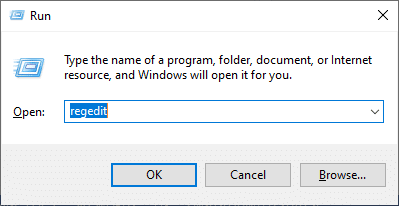
3. Перейдіть за таким шляхом:
HKEY _LOCAL_MACHINE\СИСТЕМА\CurrentControlSet\Контроль\Клас

4. Кілька Підключі класу буде відображатися на екрані. Серед них знайдіть 36FC9E60-C465-11CF-8056-444553540000 підключ і двічі клацніть його.
5. З правої панелі, клацніть правою кнопкою миші на UpperFilters. Натисніть на Видалити можливість остаточно видалити цей файл реєстру з системи.

6. Повторіть крок 4 до видалити значення LowerFilters також.
7. нарешті, перезавантажте вашу систему і спробуйте підключити контролер Xbox 360.
Читайте також:Виправити бездротовий контролер Xbox One вимагає PIN-код для Windows 10
Спосіб 5. Видаліть пошкоджені файли
Ми будемо використовувати перевірку системних файлів (SFC) і обслуговування образів розгортання та керування (DISM) для сканування та відновлення пошкоджених файлів і відновлення системи до її робочого стану. Виконайте наведені нижче дії, щоб виконати зазначені команди на вашому ПК з Windows 10:
1. Запуск Командний рядок набравши текст cmd в Панель пошуку Windows.
2. Натисніть Запустити від імені адміністратора, як зазначено нижче.
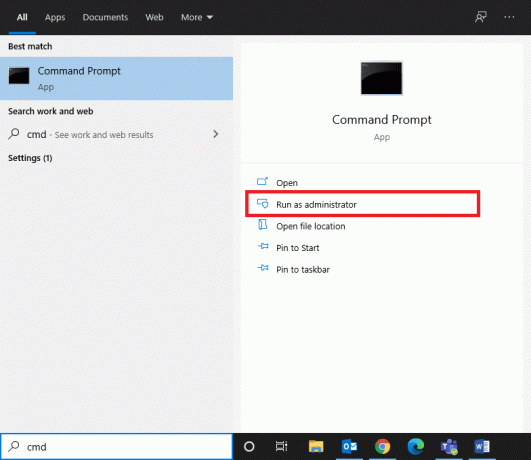
3. Введіть наступні команди одну за одною та натисніть Введіть після кожного:
sfc /scannowDISM.exe /Online /Cleanup-image /ScanhealthDISM.exe /Online /Cleanup-image /RestorehealthDISM.exe /Online /Cleanup-image /startcomponentcleanup

Дочекайтеся виконання всіх команд. Потім перевірте, чи можна це виправити Цей пристрій не може запуститися. (Код 10) Недостатньо системних ресурсів для завершення API помилка. Або спробуйте наступне рішення.
Спосіб 6. Видаліть антивірусне програмне забезпечення сторонніх розробників
Через конфлікти із стороннім антивірусом Xbox 360 може не розпізнаватися системою. Збій у встановленні стійкого з’єднання між апаратним забезпеченням і драйвером призводить до зазначеної помилки. Таким чином, ви можете вимкнути його або, ще краще, видалити його.
Примітка: Ми пояснили кроки для видалення Безкоштовний антивірус Avast з ПК з Windows 10 як приклад.
1. Запуск Безкоштовний антивірус Avast програму на вашому комп'ютері.
2. Натисніть на Меню >Налаштування, як показано нижче.
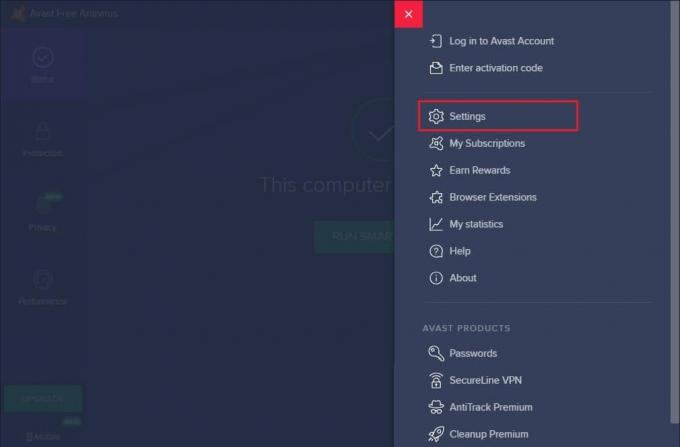
3. Під Вирішення проблем розділу, зніміть прапорець Увімкнути самозахист коробка.

4. Натисніть на в порядку у підказці підтвердження та Вихід додаток.
5. Запуск Панель управління шляхом пошуку його в Пошук Windows бар.
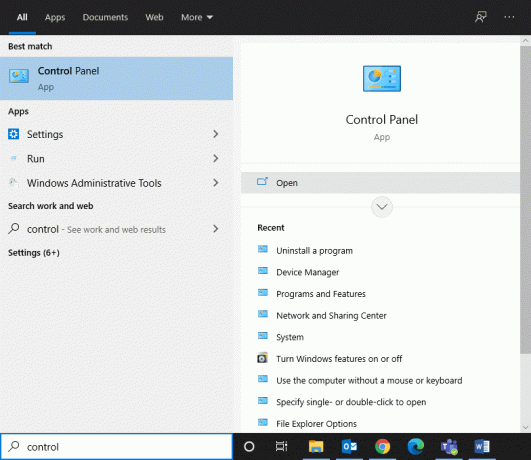
6. Виберіть Програми та можливості, як показано нижче.

7. Тут клацніть правою кнопкою миші Безкоштовний антивірус Avast а потім клацніть Видалити, як підкреслено.

8. Видаліть його, натиснувши Так у підказці підтвердження та Перезавантажте систему.
Читайте також:Як поділитися грою на Xbox One
Спосіб 7. Налаштуйте параметри живлення
Деякі налаштування енергозбереження можуть перешкоджати підключенню до зовнішніх пристроїв або автоматично відключати їх, коли вони не використовуються. Важливо перевірити його наявність і вимкнути їх, якщо потрібно.
1. відчинено Панель управління як зазначено в попередньому методі.
2. Натисніть на Переглянути за > Великі значки. Потім натисніть Параметри живлення, як показано нижче.

3. Натисніть на Змінити налаштування плану на наступному екрані.

4. В Редагувати налаштування плану вікно, натисніть на Змініть додаткові параметри живлення.

5. Двічі клацніть на Налаштування USB >Налаштування виборчого призупинення USB щоб розширити ці розділи.
6. Натисніть на На батареї опцію та виберіть Вимкнено зі спадного меню, як показано на малюнку.
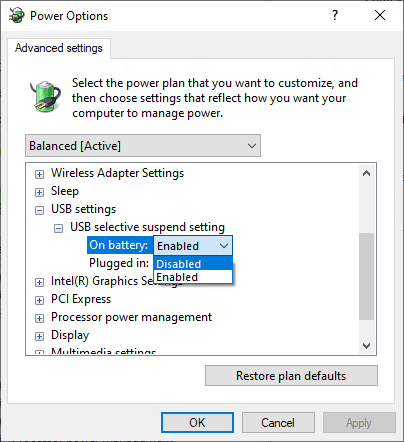
7. Так само виберіть Вимкнено для Підключений також варіант.
8. Нарешті, натисніть на в порядку і перезавантажте комп'ютер для впровадження цих змін.
Спосіб 8. Запустіть Windows Clean Boot
Питання, що стосується Недостатньо системних ресурсів для завершення API можна виправити за допомогою a чисте завантаження всіх необхідних служб та файли у вашій системі Windows 10, як описано в цьому методі.
Примітка: Переконайтеся, що ви увійшли як адміністратор щоб виконати чисте завантаження Windows.
1. Відкрийте Біжи діалогове вікно, тип msconfig команду, і вдарити Введіть ключ.
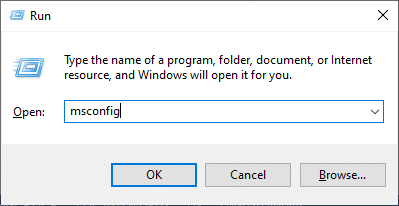
2. The Конфігурація системи з'явиться вікно. Перейдіть на послуги табл.
3. Поставте прапорець біля Приховати всі служби Microsoft, і натисніть на Відключити все кнопку, як показано на малюнку.

4. Далі перейдіть на Стартап вкладку та натисніть на Відкрийте диспетчер завдань посилання.
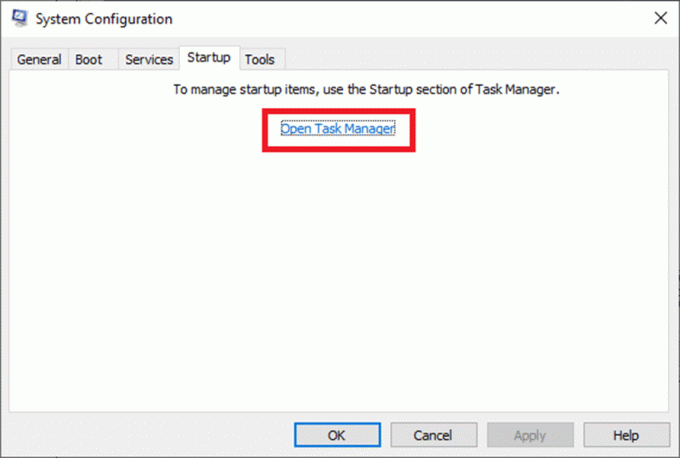
5. Перейдіть на Стартап вкладка в Диспетчер завдань вікно.
6. Далі виберіть запуск завдання що не потрібно. Натисніть Вимкнути відображається в нижньому правому куті.

7. Повторюйте це для всіх таких ресурсоємних, нерелевантних завдань, за винятком процесів, пов’язаних з Windows і Microsoft.
8. Вийдіть з Диспетчер завдань і Конфігурація системи вікно і перезавантажте ПК.
Рекомендовано:
- Виправити код помилки Destiny 2 Broccoli
- Як виправити код помилки Xbox One 0x87dd0006
- Як вимкнути сповіщення Facebook у Chrome
- Виправити io.netty.channel. Помилка AbstractChannel$AnnotatedConnectException в Minecraft
Сподіваємося, що цей посібник був корисним, і ви змогли виправити Цей пристрій не може запуститися. (Код 10) Недостатньо системних ресурсів для завершення API помилка в Windows 10. Повідомте нам, який метод спрацював для вас. Не соромтеся залишати свої запити чи пропозиції в розділі коментарів нижче.